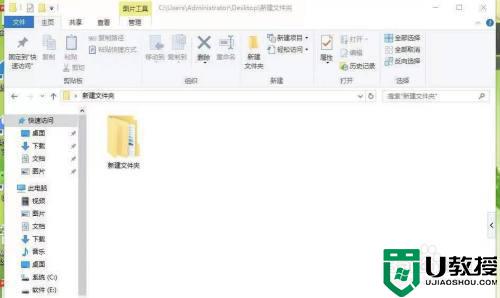两台电脑如何建立共享文件 如何共享文件夹给另一台电脑
时间:2024-03-11作者:bianji
最近有不少小伙伴询问小编两台电脑如何建立共享文件,为了帮助到大家,小编到网上搜集了相关资料,总算找到了共享文件夹给另一台电脑的方法,并且自己亲自尝试成功,下面小编就把具体的操作方法带来给大家,大家如果想要学习的话,赶紧来系统城看看小编带来的教程吧。

两台电脑如何建立共享文件?
方法一、
1.首先打开电脑,在说明中鼠标双击此电脑打开;

2.然后在打开的电脑中,选择需要共享文件夹并右键单击,找到授予访问者权限并点击;
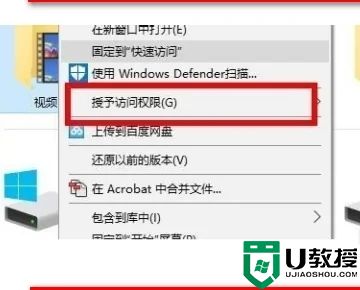
3.接着在打开的下拉菜单中,选择并点击:特定用户;
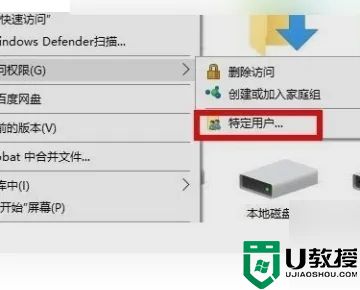
4.然后进入共享界面,点击下拉找到需要共享的人,点击添加;
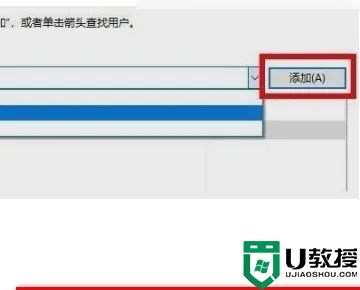
5.最后在打开的页面中,点击共享,如下图所示就完成了。
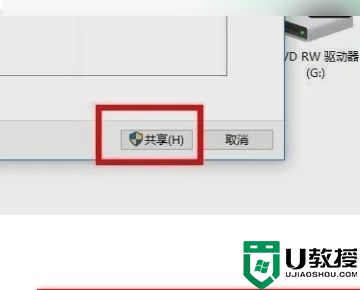
方法二、
1.在需要共享的文件夹上单击鼠标右键,选择“属性”;
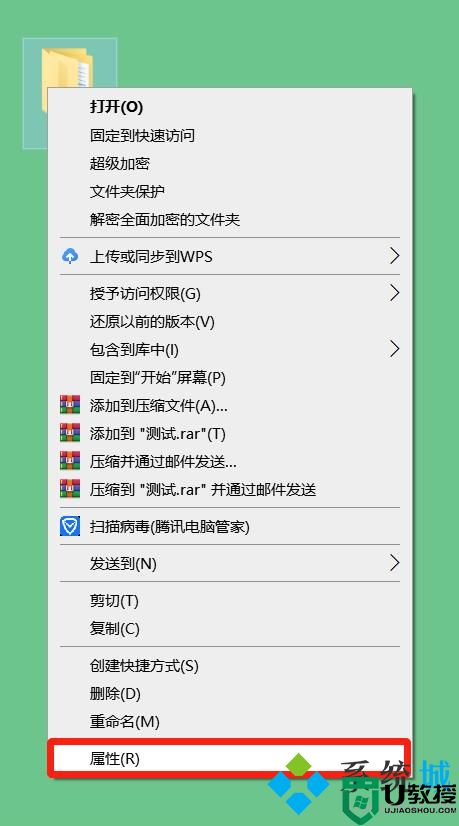
2.在上方选项栏选择共享,然后点击“高级共享”;
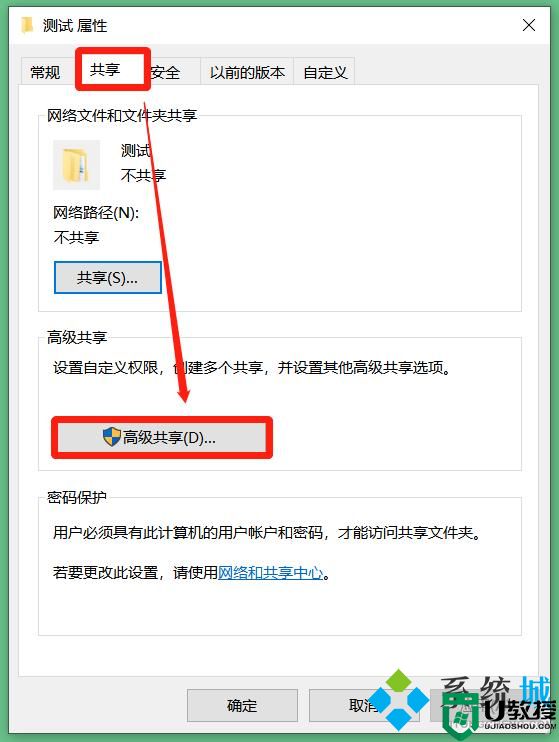
3.勾选“共享此文件夹”,然后点击“权限”;
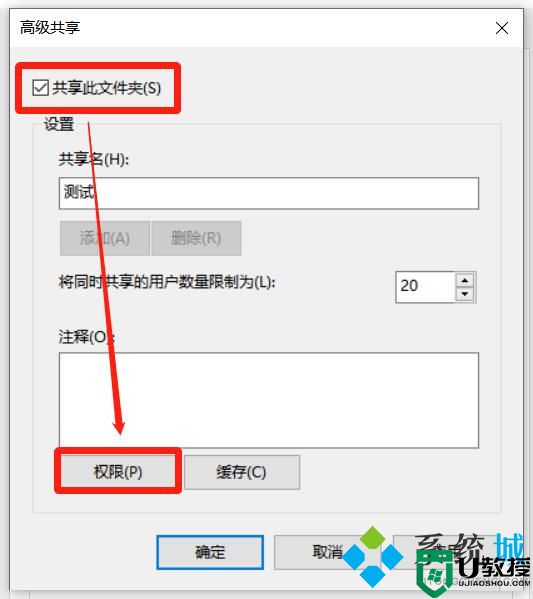
4.点击“组或用户名”下面的“Everyone”,将Everyone的权限设置为“完全控制”,点击“确定”;
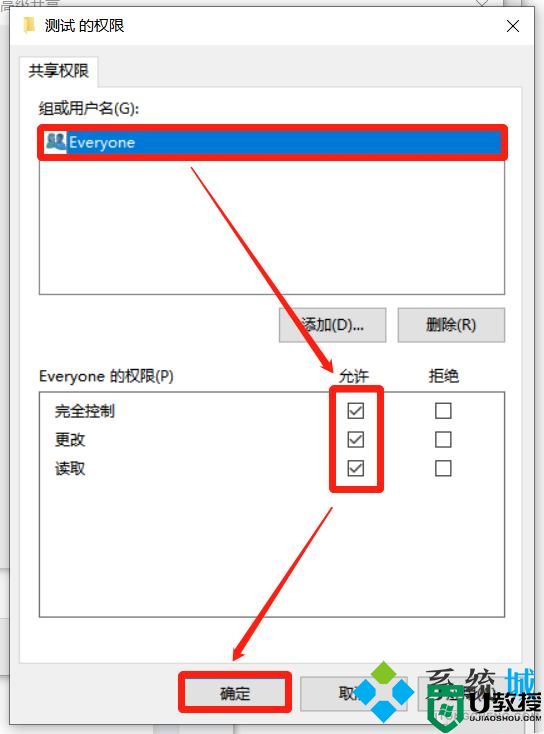
5.设置完成之后,就可以实现文件夹共享了。
以上就是小编为大家带来的两台电脑如何建立共享文件的方法了,希望能帮助到大家。